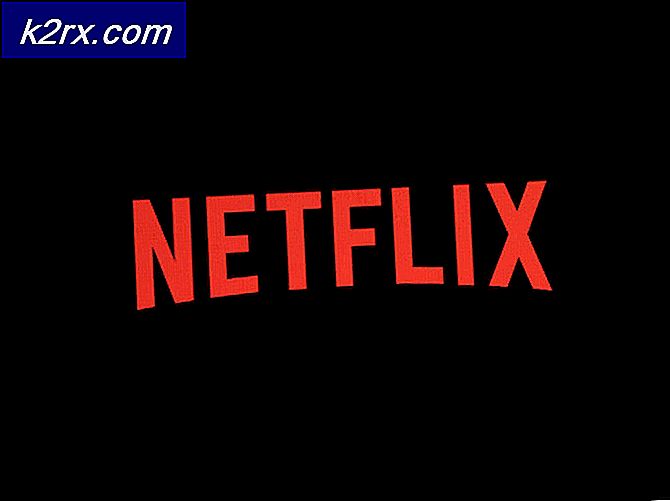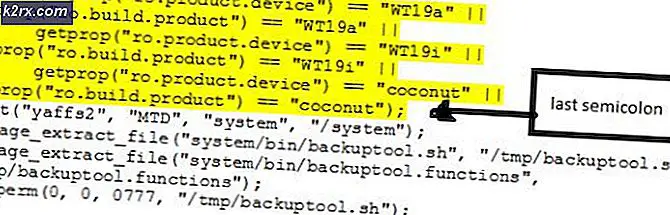Khắc phục: Không tìm thấy hoặc thiếu MSVCR90.dll
Một số người dùng đã báo cáo lỗi nhận được liên quan đến tệp MSVcr90.dll . Các lỗi được báo cáo nhiều nhất là MSVCR90.dll Not Found và MSVCR90.dll bị thiếu . Chúng thường gặp khi khởi động hoặc khi người dùng cố gắng mở một ứng dụng Microsoft Office. Đây là một sự xuất hiện khá phổ biến trên các máy tính đã được nâng cấp gần đây từ Windows 7 lên Windows 10.
Tuy nhiên, lỗi này cũng thường được báo cáo với các sản phẩm Adobe như Photoshop và Illustrator hoặc khi mở một số trò chơi yêu cầu thư viện DLL tùy chọn chưa được cài đặt với trò chơi.
Tùy thuộc vào ứng dụng nào đang hiển thị lỗi MSVCR90.dll và phiên bản Windows của bạn, bạn có thể gặp phải trong một số định dạng khác nhau. Dưới đây là danh sách rút gọn với các thông báo lỗi phổ biến khác:
- Ứng dụng này không khởi động được vì không tìm thấy msvcr90.dll. Cài đặt lại các ứng dụng có thể khắc phục vấn đề này.
- Không thể tìm thấy * Đường dẫn đến DLL * \ msvcr90.dll
- Không thể khởi động * Ứng dụng *. Thiếu thành phần bắt buộc: msvcr90.dll. Vui lòng cài đặt * Ứng dụng * một lần nữa.
MSVCR90.DLL là gì?
MSVCR90.DLL là một phần của bản cập nhật tùy chọn của Visual C ++ redistributable . Tệp mSVCR90.dll là một DLL (Thư viện liên kết động) thường được sử dụng bởi các chương trình được tạo trong Microsoft Visual C ++ 2008 .
Với thực tế là khung công tác phát triển ứng dụng Microsoft Visual C ++ 2008 khá cũ, tệp mSVCR90.dll khá phổ biến trong số các ứng dụng mới được phát hành. Tuy nhiên, nếu bạn hiện đã cài đặt nhiều ứng dụng (hoặc trò chơi) khá cũ, bạn có thể có nhiều bản sao của cùng một mSVCR90.dll lan truyền trên máy tính của bạn.
Nếu bạn hiện đang đấu tranh với lỗi mSVCR90.dll, các phương pháp được nêu trong bài viết này sẽ giúp ích. Bên dưới, bạn có một bộ sưu tập các bản sửa lỗi tiềm năng mà người dùng trong một tình huống tương tự đã sử dụng để giải quyết vấn đề. Hãy làm theo từng bản sửa lỗi tiềm năng để cho đến khi bạn tìm thấy một phương pháp giải quyết lỗi mSVCR90.dll trong trường hợp cụ thể của bạn.
Phương pháp 1: Cài đặt gói Red C ++ Redist bị thiếu
Trước khi bạn làm bất cứ điều gì khác, điều quan trọng là phải đảm bảo rằng bạn thực sự có khung phát triển ứng dụng có chứa tệp MSVCR90.dll được cài đặt trên máy tính của bạn. Cài đặt Microsoft Visual C ++ 2008 Redistributable Package sẽ cho phép bạn xác minh xem lỗi có xảy ra vì bạn đang thiếu tệp thư viện liên kết động này.
Dưới đây là hướng dẫn nhanh về cài đặt Gói Microsoft Redist C ++ 2008 được yêu cầu:
- Truy cập liên kết này ( ở đây ), chọn ngôn ngữ của bạn và nhấp vào nút Tải xuống .
- Chờ cho đến khi quá trình tải xuống hoàn tất, sau đó mở trình cài đặt vcredist_86.exe . Nhấn Yes tại dấu nhắc UAC (User Account Control) và sau đó làm theo lời nhắc trên màn hình để cài đặt gói redist bị thiếu.
Lưu ý: Nếu gói redistributable đã được cài đặt, hãy chọn Gỡ cài đặt để xóa phiên bản hiện tại khỏi máy tính của bạn. Sau đó, mở lại trình cài đặt và làm theo lời nhắc để cài đặt lại Gói Microsoft Redistributable Microsoft Visual C ++ 2008 . Một số người dùng đã báo cáo rằng điều này được quản lý để giải quyết các lỗi MSVCR90.dll gây ra bởi các tệp bị hỏng. - Sau khi cài đặt gói redistributable, khởi động lại máy tính của bạn theo cách thủ công nếu không tự động được nhắc làm như vậy. Vào lần khởi động tiếp theo, mở ứng dụng trước đây đã hiển thị lỗi liên quan đến tệp MSVCR90.dll và xem sự cố đã được giải quyết chưa. Nếu bạn vẫn thấy thông báo lỗi tương tự, hãy chuyển xuống Phương pháp 2 .
Phương pháp 2: Sửa chữa ứng dụng bị lỗi (nếu có)
Một số người dùng đã quản lý để giải quyết vấn đề sau khi sửa chữa ứng dụng đang hiển thị lỗi MSVCR90.dll . Phương pháp này rất hiệu quả với các ứng dụng không thành công từ bộ Microsoft Office, nhưng sẽ không áp dụng cho một số chương trình không có chiến lược sửa chữa. Điều này sẽ thực hiện mục đích thay thế các tập tin MSVCR90.dll trong trường hợp nó bị hỏng, do đó giải quyết vấn đề.
Lưu ý: Hãy nhớ rằng tùy thuộc vào chương trình hiển thị lỗi, bạn có thể được yêu cầu chèn phương tiện cài đặt để thực hiện sửa chữa.
Dưới đây bạn có hướng dẫn với các bước cần thực hiện để sửa chữa chương trình bị hỏng thuộc Microsoft Office Suite . Các bước chính xác có thể khác nếu bạn gặp sự cố với một chương trình khác:
Mẹo CHUYÊN NGHIỆP: Nếu vấn đề xảy ra với máy tính của bạn hoặc máy tính xách tay / máy tính xách tay, bạn nên thử sử dụng phần mềm Reimage Plus có thể quét các kho lưu trữ và thay thế các tệp bị hỏng và bị thiếu. Điều này làm việc trong hầu hết các trường hợp, nơi vấn đề được bắt nguồn do một tham nhũng hệ thống. Bạn có thể tải xuống Reimage Plus bằng cách nhấp vào đây- Nhấn phím Windows + R để mở hộp Run. Sau đó, gõ appwiz.cpl và nhấn Enter để mở Programs and Features .
- Trong chương trình và tính năng, bấm chuột phải vào bộ Microsoft Office (hoặc ứng dụng khác và bấm vào thay đổi .
- Trong menu tiếp theo, chọn Sửa chữa và làm theo lời nhắc trên màn hình để khởi tạo lại các thành phần đã gây ra sự cố (bao gồm cả MSVCR90.dll).
- Sau khi sửa xong, khởi động lại máy tính của bạn. Vào lần khởi động tiếp theo, mở lại ứng dụng và xem vấn đề có tái xuất hiện hay không.
Nếu bạn vẫn gặp phải vấn đề tương tự hoặc phương pháp này không áp dụng được, hãy chuyển sang Phương pháp 3 .
Phương pháp 3: Loại bỏ các plugin sao chép không hợp lệ trên Photoshop và Illustrator (nếu có)
Nếu bạn gặp vấn đề này trong khi cố gắng để mở Photoshop, Illustrator hoặc một sản phẩm Adobe, bạn có thể muốn xem nếu bạn cài đặt bất kỳ plugin. Người dùng gặp phải cùng một vấn đề đã báo cáo rằng các plugin là nguyên nhân điển hình gây ra lỗi MSVCR90.dll về chỉnh sửa ảnh các chương trình Adobe như Photoshop và Illustrator.
Điều này thường xảy ra khi người dùng cố gắng di chuyển một trình cắm thêm từ phiên bản chương trình cũ sang phiên bản mới hơn. Lỗi xảy ra vì hầu hết các plugin sẽ cài đặt các tệp bổ sung trong các thư mục photoshop chính (chẳng hạn như MSVCR90.dll) sẽ không được chuyển sang nếu người dùng di chuyển trình cắm theo cách thủ công.
Để xác minh xem đây có phải là nguyên nhân của sự cố hay không, hãy xóa tất cả các tệp trình cắm mà bạn đã sao chép theo cách thủ công và sau đó sử dụng trình cài đặt để cài đặt các plugin. Khi quá trình cài đặt hoàn tất, khởi động lại máy tính của bạn và xem sự cố đã được giải quyết ở lần khởi động tiếp theo chưa.
Nếu phương pháp này không áp dụng được hoặc không khắc phục được sự cố, hãy chuyển sang phương thức khác bên dưới.
Phương pháp 4: Gỡ cài đặt chuyên biệt bản Cập Nhật bảo mật cho Microsoft Excel 2010 (KB3085609)
Nếu bạn đang nhận được MSVCR90.dll là thiếu lỗi đặc biệt với Excel 2010, vấn đề rất có thể gây ra bởi một lỗi trong một bản Cập Nhật bảo mật (KB3085609). Người dùng gặp phải vấn đề tương tự đã quản lý để loại bỏ vấn đề và mở Excel sau khi gỡ cài đặt chuyên biệt bản Cập Nhật bảo mật cho Microsoft Excel 2010 (KB3085609) 32-Bit Edition.
Được cho là, bản cập nhật bảo mật này không chỉ làm hỏng Excel 2010 mà còn là phiên bản Excel mới hơn.
Dưới đây là hướng dẫn nhanh về cách gỡ cài đặt bản cập nhật bảo mật KB3085609 và ngăn không cho cài đặt lại:
- Nhấn phím Windows + R để mở hộp Run. Sau đó, gõ appwiz.cpl và nhấn Enter để mở Programs and Features .
- Trong Chương trình và Tính năng, sử dụng ngăn bên trái để nhấp vào Cập nhật đã cài đặt .
- Tiếp theo, trong danh sách các bản cập nhật đã cài đặt, tìm kiếm Bản Cập Nhật bảo mật cho Microsoft Excel 2010 ( KB3085609 ) 32-Bit Edition. Khi bạn tìm thấy nó, nhấp chuột phải và chọn Gỡ cài đặt, sau đó làm theo lời nhắc trên màn hình để xóa nó khỏi máy tính của bạn.
- Khởi động lại máy tính của bạn và xem liệu bạn có thể mở Excel lúc khởi động tiếp theo không. Nếu bạn đang có, bạn đã chỉ quản lý để xác định thủ phạm.
Ngay cả khi sự cố đã được khắc phục ngay bây giờ, vấn đề sẽ trở lại nếu bạn để nó như thế này. WU (Windows Update) sẽ tự động cài đặt lại bản cập nhật trừ khi bạn chặn nó. Để chặn KB3085609 cài đặt lại, bạn cần phải cài đặt trình gỡ rối Hiển thị hoặc ẩn bản cập nhật . Sau khi bạn tải xuống, hãy mở nó và nhấn Tiếp theo, sau đó chờ quá trình điều tra hoàn tất. Sau đó, nhấp vào Ẩn bản cập nhật, chọn hộp được liên kết với bản cập nhật KB3085609 và nhấn Tiếp theo để ẩn nó.
Đó là nó. Bản cập nhật KB3085609 sẽ bị ngăn không cho cài đặt lại. Bạn sẽ không thể tiếp tục sử dụng Excel mà không gặp phải lỗi MSVCR90.dll .
Mẹo CHUYÊN NGHIỆP: Nếu vấn đề xảy ra với máy tính của bạn hoặc máy tính xách tay / máy tính xách tay, bạn nên thử sử dụng phần mềm Reimage Plus có thể quét các kho lưu trữ và thay thế các tệp bị hỏng và bị thiếu. Điều này làm việc trong hầu hết các trường hợp, nơi vấn đề được bắt nguồn do một tham nhũng hệ thống. Bạn có thể tải xuống Reimage Plus bằng cách nhấp vào đây